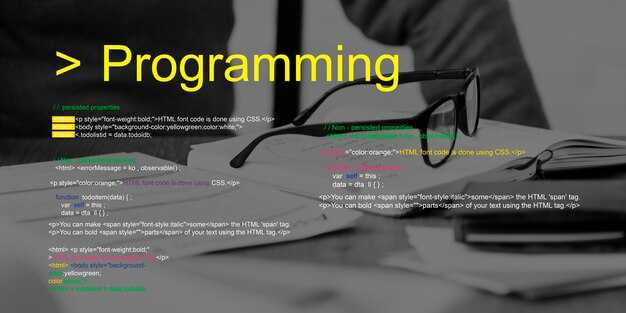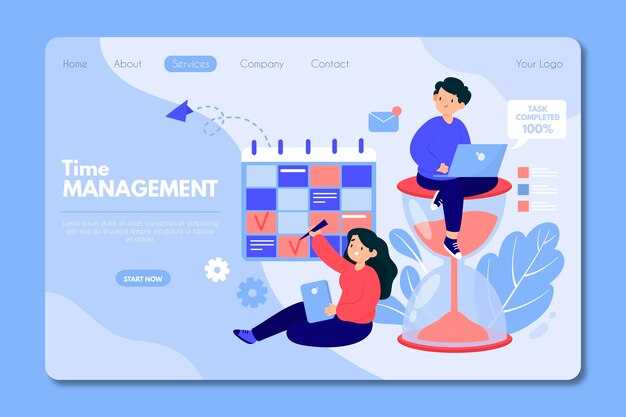Чтобы разместить кнопку в нужном месте на странице, используйте CSS для управления её позицией. Например, задайте свойство position: absolute;, если хотите точно указать координаты кнопки относительно родительского элемента. Для этого добавьте стили в тег <style> или внешний файл CSS.
Если вам нужно расположить кнопку по центру экрана, примените комбинацию position: fixed; и transform: translate(-50%, -50%);. Это позволит кнопке оставаться в центре независимо от размера окна браузера. Убедитесь, что родительский элемент имеет свойство position: relative;, чтобы кнопка корректно позиционировалась.
Для выравнивания кнопки внутри блока используйте display: flex; с параметрами justify-content и align-items. Например, justify-content: center; и align-items: center; поместят кнопку точно по центру блока. Это особенно полезно для создания адаптивных интерфейсов.
Не забывайте проверять отображение кнопки на разных устройствах. Используйте медиа-запросы, чтобы адаптировать её расположение для мобильных устройств. Например, измените position или margin при уменьшении ширины экрана.
Выбор подходящего метода для расположения кнопки
Используйте CSS Flexbox, если нужно выровнять кнопку внутри контейнера с другими элементами. Этот метод позволяет легко управлять расстоянием между элементами и их положением. Например, задайте display: flex; для родительского контейнера и используйте свойства justify-content и align-items для точного позиционирования.
Для более сложных макетов, где требуется точное расположение, применяйте CSS Grid. Создайте сетку с помощью display: grid; и разместите кнопку в нужной ячейке, используя свойства grid-column и grid-row. Это особенно полезно, если кнопка должна занимать определенную область на странице.
Если кнопка должна быть зафиксирована на экране, используйте position: fixed;. Укажите значения для свойств top, bottom, left или right, чтобы задать точное положение относительно краев окна браузера. Этот метод подходит для кнопок «Наверх» или «Прокрутить вниз».
Для простого выравнивания кнопки по центру страницы или блока, используйте margin: auto; в сочетании с заданной шириной. Например, установите width: 200px; и margin: 0 auto;, чтобы кнопка оказалась по центру горизонтально.
Если кнопка должна быть частью текстового блока, используйте встроенные элементы, такие как <span>, и задайте стили через CSS. Это позволяет интегрировать кнопку в текст без нарушения структуры контента.
Выбирайте метод в зависимости от задачи. Для простых случаев подойдет Flexbox или центрирование через margin, а для сложных макетов – Grid или фиксированное позиционирование.
Использование атрибутов стилей для задания размещения
Примените CSS-свойства для точного позиционирования кнопки на странице. Используйте position: absolute;, чтобы разместить элемент относительно ближайшего родительского контейнера с position: relative;. Например, задайте top: 20px; и left: 50px;, чтобы кнопка находилась на расстоянии 20 пикселей сверху и 50 пикселей слева от края контейнера.
Для центрирования кнопки по горизонтали и вертикали используйте position: absolute; вместе с transform: translate(-50%, -50%);. Установите top: 50%; и left: 50%;, чтобы кнопка оказалась точно в центре родительского блока.
Если требуется фиксированное размещение, например, в правом нижнем углу экрана, примените position: fixed; с bottom: 10px; и right: 10px;. Это позволит кнопке оставаться на месте при прокрутке страницы.
Для гибкого расположения внутри сетки используйте CSS Grid. Задайте display: grid; родительскому контейнеру и укажите grid-column и grid-row для кнопки. Например, grid-column: 2 / 3; и grid-row: 1 / 2; разместят кнопку во второй колонке первой строки сетки.
При работе с Flexbox добавьте display: flex; родительскому элементу и используйте justify-content и align-items для выравнивания кнопки. Например, justify-content: center; и align-items: center; поместят кнопку в центр контейнера.
Используйте margin и padding для создания отступов вокруг кнопки. Например, margin: 10px; добавит равные отступы со всех сторон, а padding: 15px 20px; увеличит внутреннее пространство кнопки.
Для адаптивного размещения применяйте медиа-запросы. Например, измените position или margin кнопки при уменьшении ширины экрана, чтобы она всегда оставалась удобной для взаимодействия.
Подход с помощью CSS классов и идентификаторов
Используйте классы и идентификаторы для точного управления расположением кнопок. Например, создайте класс .button для стилизации всех кнопок и добавьте уникальный идентификатор #submit-button для конкретной кнопки отправки формы. Это позволяет гибко настраивать позиционирование и внешний вид.
Для размещения кнопки в центре страницы примените класс с CSS-свойствами. Например, добавьте display: flex;, justify-content: center; и align-items: center; к родительскому контейнеру. Это выровняет кнопку по центру как по горизонтали, так и по вертикали.
Если нужно закрепить кнопку в углу экрана, используйте идентификатор с position: fixed;. Например, для правого нижнего угла задайте bottom: 20px; и right: 20px;. Это обеспечит стабильное положение кнопки при прокрутке страницы.
Для адаптивного дизайна применяйте медиа-запросы вместе с классами. Например, для мобильных устройств измените размеры и отступы кнопки с помощью @media (max-width: 768px). Это гарантирует, что кнопка будет выглядеть корректно на любом устройстве.
Используйте margin и padding для тонкой настройки расстояний вокруг кнопки. Например, margin: 10px; создаст равные отступы со всех сторон, а padding: 15px 20px; увеличит внутреннее пространство для удобного нажатия.
Комбинируйте классы для сложных макетов. Например, создайте класс .button-primary для основных кнопок и .button-secondary для второстепенных. Это упростит управление стилями и обеспечит единообразие дизайна.
Использование Flexbox для выравнивания кнопок
Для выравнивания кнопок с помощью Flexbox, добавьте свойство display: flex к контейнеру, в котором они находятся. Это позволит легко управлять их расположением и интервалами.
- Чтобы выровнять кнопки по горизонтали, используйте
justify-contentс такими значениями:flex-start– кнопки выравниваются по левому краю.center– кнопки располагаются по центру.flex-end– кнопки выравниваются по правому краю.space-between– кнопки равномерно распределяются по всей ширине контейнера.space-around– кнопки распределяются с равными интервалами вокруг них.
- Для вертикального выравнивания примените
align-items:flex-start– кнопки выравниваются по верхнему краю.center– кнопки располагаются по центру по вертикали.flex-end– кнопки выравниваются по нижнему краю.
Если нужно изменить направление расположения кнопок, используйте flex-direction:
row– кнопки располагаются горизонтально (по умолчанию).column– кнопки выстраиваются вертикально.row-reverse– кнопки располагаются горизонтально в обратном порядке.column-reverse– кнопки выстраиваются вертикально в обратном порядке.
Для управления интервалами между кнопками добавьте свойство gap. Например, gap: 10px создаст равные промежутки между всеми элементами.
Пример кода:
.container {
display: flex;
justify-content: center;
align-items: center;
gap: 10px;
}
Этот подход позволяет гибко настраивать расположение кнопок, сохраняя код чистым и понятным.
Способы управления расположением кнопок в различных контекстах
Для точного размещения кнопки в HTML используйте CSS-свойства, такие как margin, padding, position и display. Например, чтобы выровнять кнопку по центру блока, задайте margin: 0 auto; и установите ширину.
Если требуется расположить кнопку внутри текста, применяйте display: inline-block;. Это позволит кнопке быть частью строки, не нарушая поток текста.
Для фиксированного позиционирования кнопки в углу экрана используйте position: fixed; и задайте значения top, bottom, left или right. Например, position: fixed; bottom: 20px; right: 20px; разместит кнопку в правом нижнем углу.
В контексте адаптивного дизайна применяйте медиа-запросы для изменения расположения кнопок на разных устройствах. Например, для мобильных устройств можно задать display: block; и width: 100%;, чтобы кнопка занимала всю ширину экрана.
| Контекст | CSS-свойства | Пример |
|---|---|---|
| Центрирование | margin: 0 auto; |
button { margin: 0 auto; width: 150px; } |
| Внутри текста | display: inline-block; |
button { display: inline-block; } |
| Фиксированное позиционирование | position: fixed; |
button { position: fixed; bottom: 20px; right: 20px; } |
| Адаптивный дизайн | Медиа-запросы | @media (max-width: 600px) { button { display: block; width: 100%; } } |
Используйте flexbox для создания сложных макетов с кнопками. Например, чтобы выровнять несколько кнопок по горизонтали, задайте родительскому элементу display: flex; и justify-content: space-between;.
Для вертикального выравнивания кнопки внутри контейнера примените align-items: center; в сочетании с display: flex;. Это особенно полезно в карточках или модальных окнах.
Изменение расположения кнопки в контейнере
Для изменения расположения кнопки внутри контейнера используйте CSS-свойства display, flexbox или grid. Например, чтобы выровнять кнопку по центру контейнера, добавьте стили:
.container {
display: flex;
justify-content: center;
align-items: center;
}
Если нужно разместить кнопку в правом нижнем углу, примените position: absolute:
.container {
position: relative;
}
.button {
position: absolute;
bottom: 10px;
right: 10px;
}
Для более сложных макетов используйте CSS Grid. Например, чтобы расположить кнопку в определенной ячейке:
.container {
display: grid;
grid-template-columns: repeat(3, 1fr);
grid-template-rows: repeat(2, 1fr);
}
.button {
grid-column: 2;
grid-row: 1;
}
Используйте margin для точной настройки отступов. Например, margin-left: 20px; сместит кнопку вправо.
Помните, что выбор метода зависит от структуры вашего макета и требований к адаптивности.
Адаптивное размещение кнопок с использованием медиа-запросов
Для адаптивного размещения кнопок применяйте медиа-запросы, чтобы изменять их положение и стили в зависимости от размера экрана. Например, на больших экранах кнопка может находиться справа, а на мобильных устройствах – в центре.
- Используйте
@media (max-width: 768px)для настройки стилей на устройствах с шириной экрана до 768 пикселей. - Добавьте
text-align: center;для выравнивания кнопки по центру на маленьких экранах. - Измените
marginилиpadding, чтобы адаптировать отступы вокруг кнопки.
Пример кода:
.button {
display: inline-block;
padding: 10px 20px;
margin: 10px;
}
@media (max-width: 768px) {
.button {
display: block;
text-align: center;
margin: 10px auto;
}
}
Для более сложных макетов используйте CSS Grid или Flexbox. Например, с помощью flex-direction: column; можно расположить кнопки вертикально на узких экранах.
- Добавьте контейнеру
display: flex;иflex-direction: row;для горизонтального расположения кнопок. - В медиа-запросе измените
flex-directionнаcolumnдля вертикального выравнивания.
Адаптивные кнопки улучшают пользовательский опыт, делая интерфейс удобным на любом устройстве.
Позиционирование кнопок с использованием абсолютного и фиксированного позиционирования
Для точного размещения кнопки в определённой области страницы используйте CSS-свойство position: absolute;. Это позволяет задать координаты относительно ближайшего родительского элемента с позиционированием, отличным от static. Например, чтобы расположить кнопку в правом нижнем углу контейнера, добавьте стили: position: absolute; right: 10px; bottom: 10px;.
Если нужно закрепить кнопку в конкретном месте экрана, независимо от прокрутки страницы, примените position: fixed;. Это полезно для создания плавающих кнопок, таких как «Вверх» или «Заказать». Укажите значения для top, bottom, left или right. Например, position: fixed; bottom: 20px; right: 20px; поместит кнопку в правый нижний угол экрана.
Учитывайте, что абсолютное позиционирование вырывает элемент из потока документа, что может повлиять на расположение других элементов. Для предотвращения наложений используйте z-index, чтобы управлять порядком отображения. Например, z-index: 10; поднимет кнопку над другими элементами.
Фиксированное позиционирование также может вызывать проблемы на мобильных устройствах, если кнопка перекрывает важный контент. Проверяйте вёрстку на разных экранах и при необходимости адаптируйте стили с помощью медиазапросов.
Для сложных макетов комбинируйте абсолютное и фиксированное позиционирование с другими CSS-свойствами, такими как transform или flexbox, чтобы добиться нужного результата без излишних сложностей.